Heim >Computer-Tutorials >Browser >Lösen Sie das Problem, dass Google Chrome keine PDF-Dateien herunterladen kann
Lösen Sie das Problem, dass Google Chrome keine PDF-Dateien herunterladen kann
- PHPznach vorne
- 2024-01-09 15:25:532580Durchsuche
Was soll ich tun, wenn Google Chrome keine PDF-Dateien herunterladen kann? Google Chrome ist eine leistungsstarke und sehr benutzerfreundliche Software, die Benutzern das Herunterladen einer Vielzahl von Dateien, Videos usw. unterstützt, was den Benutzern eine große Hilfe bei der Arbeit und beim Lernen ist. Einige Benutzer haben jedoch berichtet, dass sie beim Herunterladen von PDF-Dateien mit Google Chrome diese nur öffnen, aber nicht herunterladen. Weiß jemand, wie man dieses Problem löst? Heute hat der Herausgeber ein Tutorial für Anfänger zusammengestellt, um das Problem zu lösen, dass Google Chrome keine PDF-Dateien herunterladen kann. Benutzer, die auf dieses Problem stoßen, können es mit den folgenden Methoden lösen.
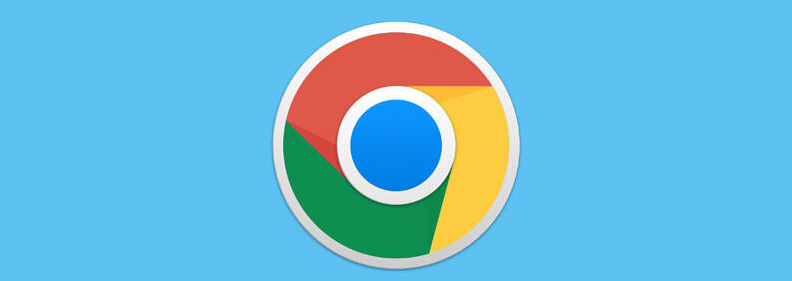
Tutorial zur Lösung des Problems, dass Google Chrome keine PDF-Dateien herunterladen kann
Schritt 1: Doppelklicken Sie, um Google Chrome zu öffnen und die Startseite aufzurufen (wie im Bild unten gezeigt).
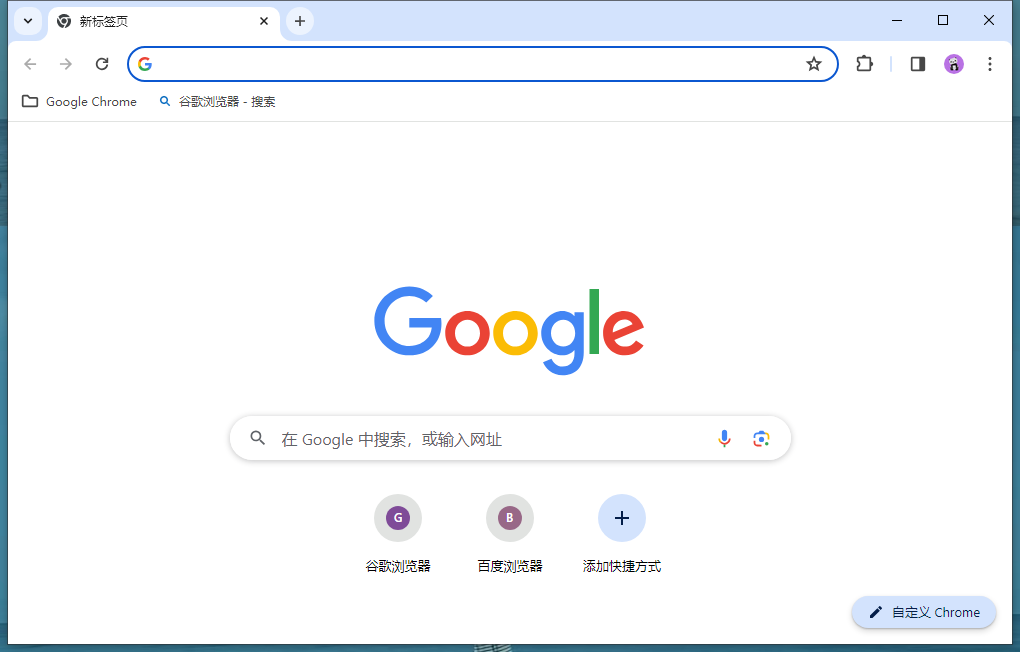
Schritt 2: Klicken Sie auf das Symbol mit den drei Punkten in der oberen rechten Ecke der Benutzeroberfläche und wählen Sie „Einstellungen“ (wie im Bild unten gezeigt).
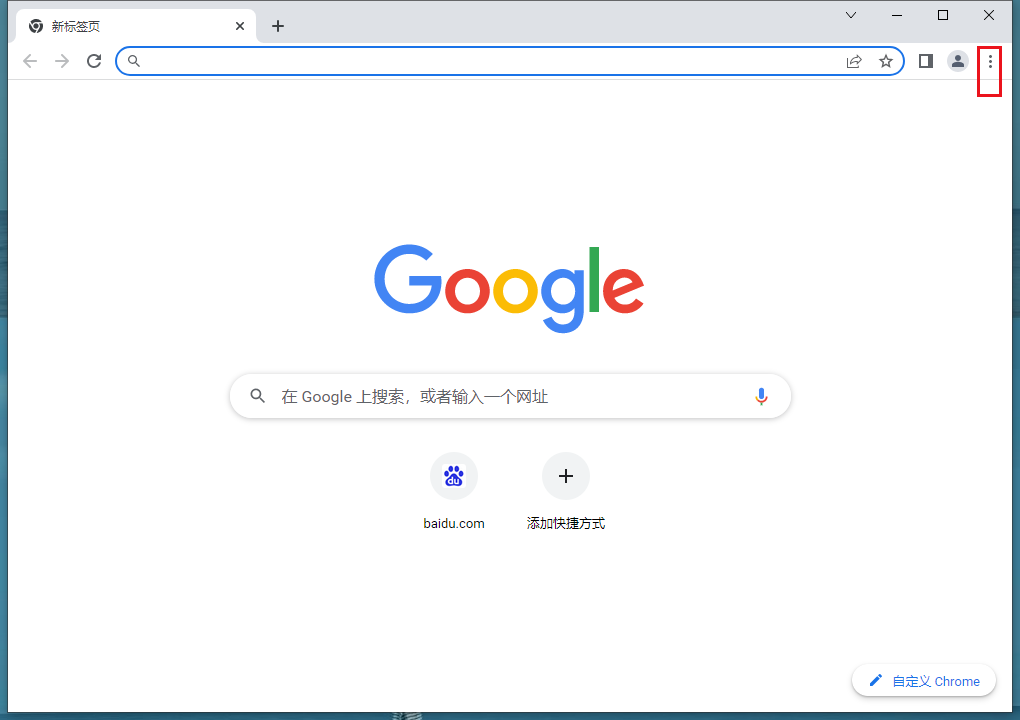

Schritt 3: Klicken Sie auf der linken Seite des neuen Fensters auf „Datenschutzeinstellungen und Sicherheit“ und dann auf „Website-Einstellungen“ (wie im Bild unten gezeigt).
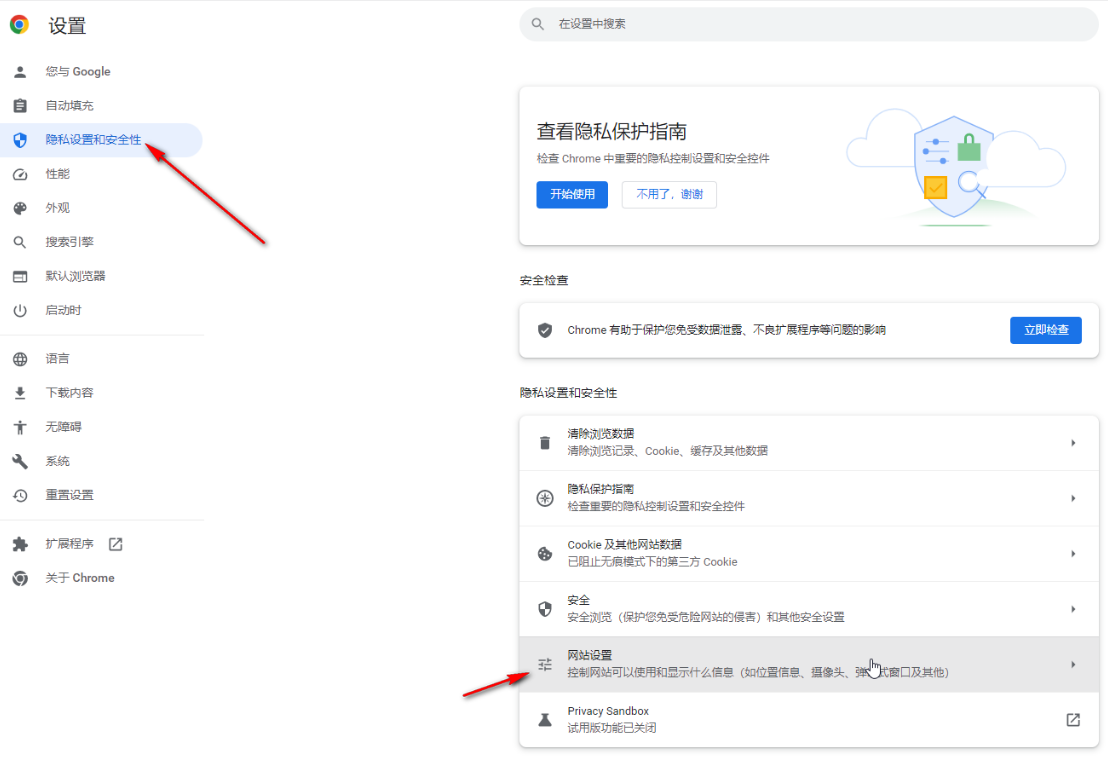
Schritt 4: Wischen Sie nach unten, klicken Sie, um „Weitere Inhaltseinstellungen“ zu erweitern, und klicken Sie auf „PDF-Dokument“ (wie im Bild unten gezeigt).
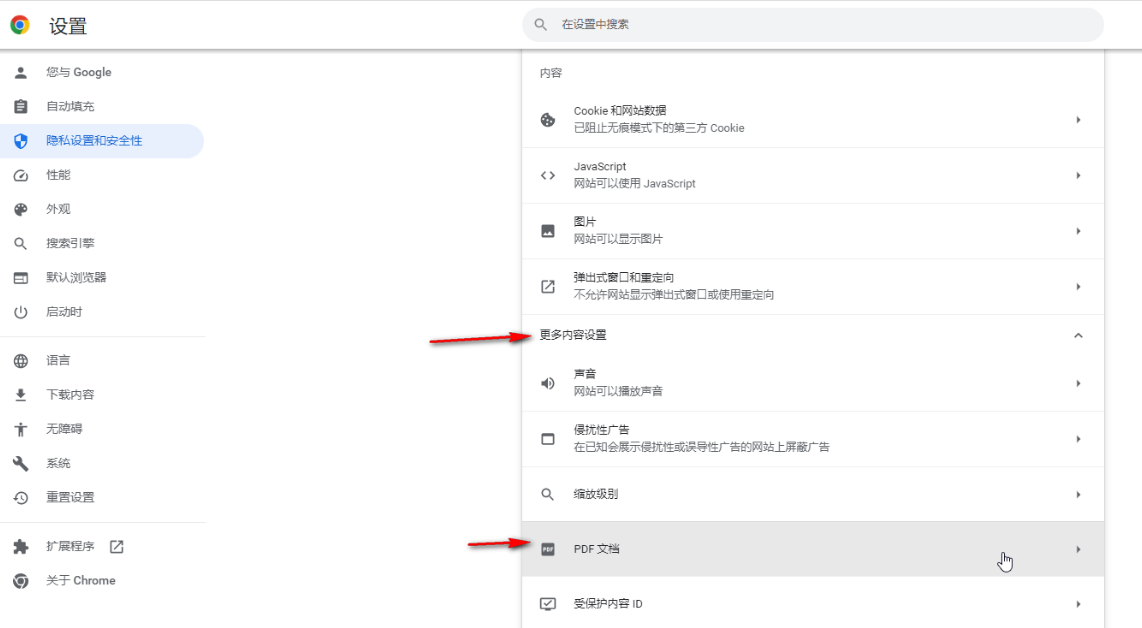
Schritt 5: Klicken Sie einfach in das sich öffnende Fenster, um die PDF-Datei herunterzuladen (wie im Bild unten gezeigt).
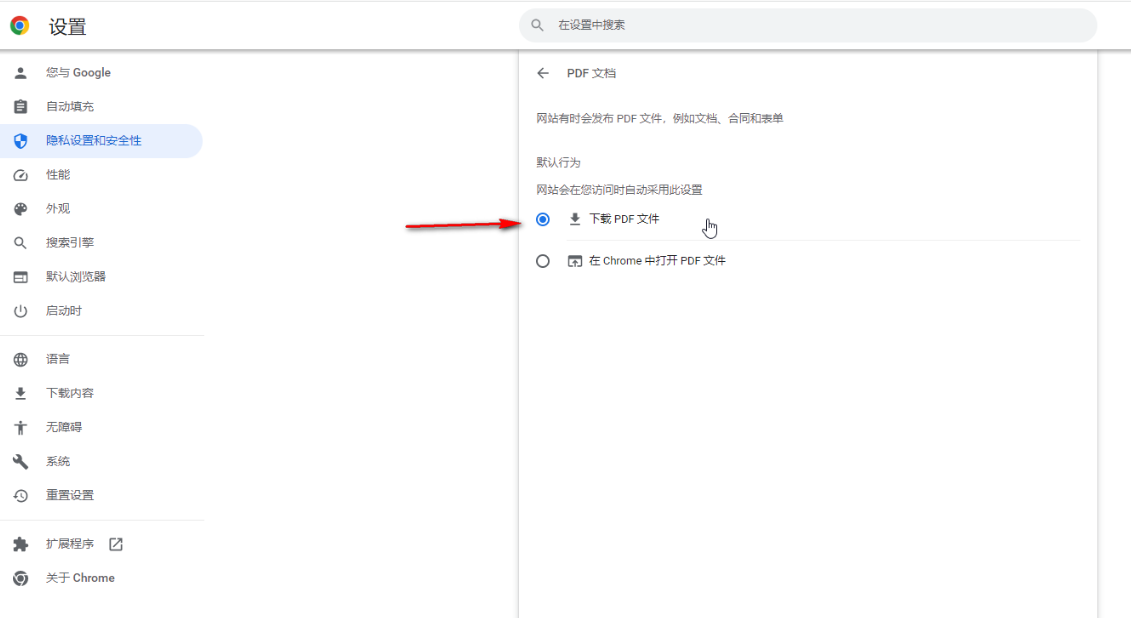
Das obige ist der detaillierte Inhalt vonLösen Sie das Problem, dass Google Chrome keine PDF-Dateien herunterladen kann. Für weitere Informationen folgen Sie bitte anderen verwandten Artikeln auf der PHP chinesischen Website!
In Verbindung stehende Artikel
Mehr sehen- So optimieren Sie Google Chrome, um Speicherplatz zu sparen
- So verwenden Sie die Website-Sicherheitsüberprüfungsfunktion von Google Chrome
- Eine einfache Möglichkeit, Webseitentöne in Google Chrome zu deaktivieren
- Tipps und Methoden zur Optimierung der Download-Geschwindigkeit von Google Chrome
- So lösen Sie das Problem, dass die Home-Schaltfläche von Google Chrome nicht gefunden wird

